Eventi
Campionati mondiali di Power BI DataViz
14 feb, 16 - 31 mar, 16
Con 4 possibilità di entrare, si potrebbe vincere un pacchetto conferenza e renderlo al Live Grand Finale a Las Vegas
Altre informazioniQuesto browser non è più supportato.
Esegui l'aggiornamento a Microsoft Edge per sfruttare i vantaggi di funzionalità più recenti, aggiornamenti della sicurezza e supporto tecnico.
Per sfruttare al meglio i dati, talvolta è necessario un aiuto. Questo articolo contiene suggerimenti e consigli che è possibile usare per la creazione di report in Microsoft Power BI Desktop. Questi suggerimenti funzionano anche nelle edizioni di Microsoft Excel 2016 o Excel 2013 Pro-Plus con il componente aggiuntivo PowerPivot abilitato e Power Query installato e abilitato.
L'Editor di query in Power BI Desktop è molto simile alla funzionalità del componente aggiuntivo Power Query in Excel 2013. Anche se sono disponibili numerosi articoli utili nella sezione di supporto di Power BI, per le informazioni iniziali può essere utile vedere anche la documentazione di Power Query in support.office.com.
Altre informazioni sono disponibili nel Centro risorse di Power Query.
È anche possibile visualizzare le informazioni sulle formule.
L'Editor di query in Power BI Desktop carica i dati eseguendo un rilevamento del tipo di dati in base all'ipotesi più probabile. Con le formule, a volte le impostazioni del tipo di dati nelle colonne non vengono mantenute. Accertarsi che il tipo di dati delle colonne sia corretto dopo le operazioni seguenti: caricamento iniziale dei dati nell'Editor di Power Query, impostazione della prima riga come intestazione, aggiunta di una colonna, raggruppamento, merge e accodamento, nonché prima del caricamento dei dati per la prima volta.
Un aspetto importante da ricordare è che il corsivo nella griglia dei dati non significa che il tipo sia impostato correttamente ma soltanto che i dati non vengono considerati come testo.
Nello strumento di navigazione dell'Editor di query in Power BI Desktop, quando si fa clic con il pulsante destro del mouse su una delle query, è disponibile l'opzione Riferimento. Questa opzione è utile per il motivo seguente:
Per impostazione predefinita, tutte le query vengono caricate nel modello di dati. Alcune query sono passaggi intermedi non destinati all'uso da parte degli utenti finali. Quando si fa riferimento a query come quelle indicate in precedenza, questo si verifica spesso. È possibile controllare il comportamento di caricamento delle query facendo clic con il pulsante destro del mouse sulla query nello strumento di navigazione e attivando o disattivando l'opzione Abilita caricamento. Quando accanto all'opzione Abilita caricamento non è presente un segno di spunta, la query è comunque disponibile nell'Editor di Power Query ed è possibile usarla con altre query. Ciò è particolarmente utile in combinazione con trasformazioni di merge, accodamento e riferimento. Tuttavia, poiché i risultati della query non vengono caricati nel modello di dati, la query non crea confusione nell'elenco di campi del report o nel modello di dati.
Si prenda come esempio una semplice tabella con valori delle temperature e dell'ora in cui è stata eseguita la misurazione. Se si tracciano questi valori direttamente in un grafico a dispersione, Power BI aggrega tutti i valori in un singolo punto. Per mostrare i singoli punti dati, è necessario aggiungere un campo al bucket Dettagli nell'elenco di campi. Per eseguire in modo semplice questa operazione in Power BI Desktop, nell'Editor di Power Query usare l'opzione Aggiungi colonna indice sulla barra multifunzione Aggiungi colonna.
È possibile usare una colonna calcolata in Power BI Desktop per definire una linea di riferimento. Identificare la tabella e la colonna in cui si vuole creare una linea di riferimento. Nella scheda Home, selezionare Nuova colonna nella barra multifunzione e nella barra della formula digitare la formula seguente:
Target Value = 100
Questa colonna calcolata restituisce il valore 100 indipendentemente da dove viene usata. La nuova colonna viene visualizzata nell'elenco dei campi. Aggiungere la colonna calcolata Valore di destinazione in un grafico a linee per mostrare la relazione tra le serie e la linea di riferimento specifica.
Quando si usa un valore di categoria (stringa) in Power BI per gli assi del grafico oppure in un filtro dei dati o in un filtro, l'ordine predefinito è quello alfabetico. Se è necessario applicare un ordine diverso, ad esempio per elementi come i giorni della settimana o i mesi, è possibile impostare Power BI Desktop in modo da eseguire l'ordinamento in base a una colonna diversa. Per ulteriori informazioni, vedere Ordinare una colonna in base a un'altra colonna in Power BI.
Power BI si integra con Bing per fornire coordinate della mappa predefinite, in un processo denominato geocodifica, in modo da semplificare la creazione di mappe. Bing usa algoritmi e hint per cercare di ottenere la posizione corretta, ma si tratta di una stima. Per aumentare la probabilità di esecuzione di operazioni di geocodifica corrette, usare i suggerimenti seguenti:
Quando si crea una mappa, si cerca spesso di tracciare paesi, stati/aree geografiche e città. In Power BI Desktop, se si assegnano nomi alle colonne secondo la designazione geografica, Bing potrà stimare con più precisione cosa si sta cercando di visualizzare. Ad esempio, se è presente un campo con i nomi degli stati degli Stati Uniti, come "California" e "Washington", per la parola "Washington" Bing potrebbe restituire la posizione della città, Washington, DC, anziché quella dello stato di Washington. Denominare la colonna "State" migliora la codifica geografica. Lo stesso vale per le colonne denominate "Paese o Area geografica" e "Città".
Alcune designazioni sono ambigue se considerate nel contesto di più paesi. In alcuni casi, quello che in un paese viene considerato uno "stato", in un altro viene considerato una "provincia" o una "regione" o viene usata un'altra designazione. È possibile aumentare l'accuratezza della geocodifica creando colonne che consentono di accodare più campi e usandole per tracciare le posizioni dei dati. Ad esempio, invece di indicare solo "Wiltshire", è possibile indicare "Wiltshire, Inghilterra" per ottenere un risultato di geocodifica più accurato.
È sempre possibile fornire informazioni specifiche su latitudine e longitudine per le posizioni nel servizio Power BI o in Power BI Desktop. Quando si esegue questa operazione, è necessario fornire anche il campo Posizione. In caso contrario, i dati vengono aggregati per impostazione predefinita, quindi la posizione della latitudine e della longitudine potrebbe non corrispondere a quanto previsto.
Un altro modo per verificare che la geocodifica dei campi venga eseguita correttamente consiste nell'impostare la categoria di dati per i campi dati. In Power BI Desktop, selezionare la tabella desiderata, passare alla scheda Avanzate della barra multifunzione e poi impostare la categoria di dati su Indirizzo, Città, Continente, Paese/Area geografica, Codice postale, Stato o Provincia. Queste categorie di dati consentono a Bing di codificare i dati correttamente. Per ulteriori informazioni, vedere Specificare le categorie di dati in Power BI Desktop.
In alcuni casi, l'impostazione delle categorie di dati per la creazione di mappe non è sufficiente. Creare una posizione più specifica, come un indirizzo stradale, usando l'Editor di query di Power BI Desktop. Usare la funzionalità Aggiungi colonna per creare una colonna personalizzata. Creare quindi la posizione desiderata come indicato di seguito:
= [Field1] & " " & [Field2]
Usare quindi il campo risultante nelle visualizzazioni della mappa. Questa operazione è molto utile per creare indirizzi stradali a partire da campi relativi all'indirizzo di spedizione, che sono comuni nei set di dati. Tenere presente che la concatenazione funziona solo con i campi di testo. Se necessario, convertire il numero civico in un tipo di dati di testo prima di usarlo per creare un indirizzo.
Esistono diversi modi per creare istogrammi in Power BI Desktop:
Istogrammi più semplici: determinare la query contenente il campo in base a cui si vuole creare un istogramma. Usare l'opzione Riferimento per la query per creare una nuova query e denominarla Istogramma FieldName. Usare l'opzione Raggruppa per nella scheda Trasforma della barra multifunzione e selezionare la funzionalità di aggregazione Conteggio righe . Verificare che il tipo di dati sia un numero per la colonna aggregata risultante. Visualizzare quindi i dati nella pagina del report. Questo metodo è rapido e semplice, ma non è appropriato in presenza di numerosi punti dati e non consente il collegamento di oggetti visivi.
Definizione di bucket per la creazione di un istogramma: determinare la query contenente il campo in base a cui si vuole creare un istogramma. Usare l'opzione Riferimento per la query per creare una nuova query e denominarla FieldName. Definire ora i bucket con una regola. Usare l'opzione Aggiungi colonna personalizzata nella barra multifunzione Aggiungi colonna e creare una regola personalizzata. Una semplice regola per la creazione di bucket può essere simile alla seguente:
if([FieldName] \< 2) then "\<2 min" else
if([FieldName] \< 5) then "\<5 min" else
if([FieldName] \< 10) then "\<10 min" else
if([FieldName] \< 30) then "\<30 min" else
"longer")
Verificare che il tipo di dati sia un numero per la colonna aggregata risultante. A questo punto è possibile usare la tecnica di raggruppamento descritta per l'istogramma più semplice per ottenere l'istogramma. Questa opzione consente di gestire più punti dati ma non consente comunque il collegamento di oggetti visivi.
Definizione di un istogramma che supporta il collegamento di oggetti visivi: il collegamento di oggetti visivi fa in modo che, quando un utente seleziona un punto dati in un oggetto visivo, vengono evidenziati altri oggetti visivi nella pagina del report oppure vengono filtrati i punti dati correlati al punto dati selezionato. Poiché i dati vengono modificati in fase di query, è necessario creare una relazione tra tabelle e accertarsi di sapere quale elemento dei dettagli è correlato al bucket nell'istogramma e viceversa.
Iniziare il processo usando l'opzione Riferimento nella query contenente il campo in base a cui si vuole creare un istogramma. Assegnare alla nuova query il nome "Bucket". Per questo esempio, la query originale verrà denominata Dettagli. Rimuovere quindi tutte le colonne ad eccezione di quella da usare come bucket per l'istogramma. Usare ora la funzionalità Rimuovi duplicati nella query. La funzionalità si trova nel menu di scelta rapida quando si seleziona la colonna, quindi i valori rimanenti sono i valori univoci nella colonna. Se sono presenti numeri decimali, è prima possibile applicare il suggerimento per la definizione di bucket per la creazione di un istogramma, in modo da ottenere un set gestibile di bucket. Controllare ora i dati visualizzati nell'anteprima della query. Se sono presenti valori vuoti o null, è necessario correggerli prima di creare una relazione. Questo approccio può essere problematico a causa della necessità di eseguire l'ordinamento.
Nota
È utile pensare all'ordinamento prima di creare oggetti visivi.
Il passaggio successivo del processo consiste nel definire una relazione tra le query Bucket e Dettagli nella colonna dei bucket. In Power BI Desktop, fare clic su Gestisci relazioni nella barra multifunzione. Creare una relazione con Bucket nella tabella di sinistra e Dettagli nella tabella di destra e selezionare il campo da usare per l'istogramma.
L'ultimo passaggio consiste nel creare l'istogramma. Trascinare il campo Bucket dalla tabella Bucket . Rimuovere il campo predefinito dall'istogramma risultante. Dalla tabella Dettagli, trascinare quindi il campo dell'istogramma nello stesso oggetto visivo. Nell'elenco dei campi, modificare l'aggregazione predefinita in Conteggio. Il risultato è l'istogramma. Se si crea un altro oggetto visivo come una mappa ad albero dalla tabella Dettagli, selezionare un punto dati nella mappa ad albero per visualizzare l'istogramma con un'evidenziazione e il punto dati selezionato rispetto alla tendenza per l'intero set di dati.
In Power BI Desktop è possibile usare un campo calcolato per definire un istogramma. Identificare la tabella e la colonna in base a cui si vuole creare un istogramma. Nell'area calcoli digitare la formula seguente:
Frequenza:=COUNT(<Nome colonna>)
Salvare le modifiche e tornare al report. Aggiungere <Nome colonna> e Frequenza a una tabella e quindi eseguire la conversione in un grafico a barre. Assicurarsi che <Nome colonna> sia sull'asse x e il campo calcolato Frequenza sia sull'asse y.
Spesso quando si caricano set di dati dettagliati da più origini, problemi come valori null, valori vuoti o valori duplicati impediscono la creazione di relazioni.
Verrà ora esaminato un esempio con set di dati caricati di richieste di supporto clienti attive e un altro set di dati di elementi di lavoro con schemi come indicato di seguito:
RichiesteClienti: {IDRichiesta, NomeCliente, NomeProblema, DataApertura, Stato} ElementiLavoro: {IDElementoLavoro, IDRichiesta, NomeElementoLavoro, DataApertura, Stato, NomeCliente}
Quando si monitorano tutti gli eventi imprevisti e gli elementi di lavoro correlati a un CustomerName specifico, non è possibile creare una relazione tra questi due set di dati. Alcuni ElementiLavoro potrebbero non essere correlati a un NomeCliente e quindi il campo sarebbe vuoto o NULL. Potrebbero esserci più record di ElementiLavoro e RichiesteClienti per un NomeCliente specifico.
Spesso i set di dati contengono colonne con valori null o vuoti. Ciò può provocare problemi quando si cerca di usare le relazioni. Sono disponibili essenzialmente due opzioni per risolvere questi problemi.
Non esiste un unico approccio corretto. L'esclusione di stringhe con un filtro in fase di query comporta la rimozione delle righe e può influire su calcoli e statistiche di riepilogo. La sostituzione dei valori preserva le righe dei dati, ma può far apparire nel modello come correlate righe che invece non lo sono, causando errori di calcolo. Se si adotta quest'ultima soluzione, accertarsi di usare i filtri nella vista o nel grafico appropriato, in modo da ottenere risultati precisi. È anche importante valutare quali righe vengono mantenute o rimosse e comprendere l'impatto globale sull'analisi.
Spesso, quando si caricano set di dati dettagliati da più origini, i valori duplicati nei dati impediscono la creazione di relazioni. È possibile ovviare a questo problema creando una tabella delle dimensioni con i valori univoci di entrambi i set di dati.
Verrà ora esaminato un esempio con set di dati caricati di richieste di supporto clienti attive e un altro set di dati di elementi di lavoro con schemi come indicato di seguito:
RichiesteClienti: {IDRichiesta, NomeCliente, NomeProblema, DataApertura, Stato} ElementiLavoro: {IDElementoLavoro, IDRichiesta, NomeElementoLavoro, DataApertura, Stato, NomeCliente}
Quando si monitorano tutti gli eventi imprevisti e gli elementi di lavoro correlati a un CustomerName specifico, non è possibile creare una relazione tra questi due set di dati. Alcuni ElementiLavoro potrebbero non essere correlati a un NomeCliente e quindi il campo sarebbe vuoto o NULL. Se nella tabella NomeClienti sono presenti valori vuoti o Null, potrebbe non essere ancora possibile creare una relazione. Potrebbero essere presenti più ElementiLavoro e RichiesteClienti per un singolo NomeCliente.
Per creare una relazione, in questo caso è necessario creare un set di dati logico di tutti i record NomeClienti tra i due set di dati. Nell'Editor di Power Query, è possibile usare la sequenza seguente per creare il set di dati logico:
È ora disponibile una tabella delle dimensioni che è possibile usare per mettere in relazione RichiesteClienti ed ElementiLavoro e che contiene tutti i valori di ognuno dei record.
L'Editor di query è uno strumento potente per la modifica dei dati tramite operazioni di data shaping e pulizia, in modo da preparare i dati per la visualizzazione o la modellazione. Ci sono alcuni modelli che è importante conoscere.
Spesso è necessario creare un calcolo in Power BI Desktop che trasforma i dati da più colonne in una singola colonna nuova. Questa operazione può essere complessa. Un semplice metodo per risolvere il problema consiste nello scomporre l'operazione in passaggi.
Ciò è possibile perché l'Editor di Power Query esegue i passaggi in ordine.
Talvolta è utile calcolare le statistiche di riepilogo per un set di dati. Il modo più semplice per eseguire questa operazione consiste nel creare query duplicate o di riferimento nell'Editor di Power Query. Usare quindi il comando Raggruppa per per calcolare le statistiche di riepilogo. Le statistiche di riepilogo consentono di normalizzare i dati nei set di dati originali in modo che siano più facilmente confrontabili. Ciò è particolarmente utile per confrontare singoli valori con tutto l'insieme. A tale scopo, passare alla query originale e selezionare l'opzione di merge. Eseguire quindi il merge dei dati dalla query delle statistiche di riepilogo mettendo in corrispondenza gli identificatori appropriati. A questo punto si è pronti per normalizzare i dati come necessario per l'analisi.
DAX è il linguaggio delle formule di calcolo in Power BI Desktop, ottimizzato per le analisi di business intelligence. È leggermente diverso rispetto a ciò che già si potrebbe conoscere se è stato usato solo un linguaggio di query simile a SQL. Sono disponibili efficaci risorse online e cartacee per apprendere DAX.
Nozioni di DAX in Power BI Desktop
Data Analysis Expressions (DAX)
Il membro della community Miguel Myers è un data scientist oltre che un progettista grafico.

Quali sono le metriche chiave che aiuteranno i destinatari a prendere decisioni? Come verrà usato il report? Quali presupposti specialistici o culturali potrebbero incidere sulle scelte di progettazione? Di quali informazioni hanno bisogno i destinatari per ottenere buoni risultati?
Dove verrà visualizzato il report? Se verrà visualizzato su un monitor di grandi dimensioni, è possibile inserirvi più contenuti. Se invece verrà visualizzato su un tablet, è preferibile usare meno visualizzazioni per migliorare la leggibilità.
Ogni pagina del report dovrebbe illustrare una storia a colpo d'occhio. Si possono evitare le barre di scorrimento nelle pagine? Il report risulta troppo disordinato o poco chiaro? Rimuovere tutto ciò che non rappresenta informazioni essenziali facili da leggere e interpretare.
Se il testo e le visualizzazioni nella pagina del report hanno tutti la stessa dimensione, sarà difficile per il lettore distinguere cosa è più importante. Ad esempio, le visualizzazioni a scheda sono un ottimo modo per mettere in evidenza un numero importante:
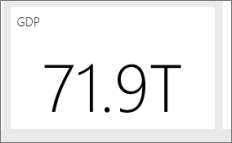
Usare funzionalità, ad esempio caselle di testo e descrizioni comandi, per aggiungere contesto alle visualizzazioni.
La maggior parte delle persone legge dall'alto verso il basso, quindi posizionare il livello di massimo dettaglio in alto e aggiungere dettagli procedendo nella direzione seguita dai destinatari per la lettura (da sinistra a destra o da destra a sinistra).
Evitare di usare visualizzazioni diverse per il puro gusto di variare. Le visualizzazioni devono essere rappresentative e facili da "leggere" e interpretare. Per alcuni dati e alcune visualizzazioni, è sufficiente una semplice visualizzazione grafica. Altri dati, invece, possono richiedere una visualizzazione più complessa. Usare titoli ed etichette e altre personalizzazioni per agevolare il lettore.
Per altre indicazioni specifiche sulle visualizzazioni, vedere Tipi di visualizzazione in Power BI.
Ecco alcune pubblicazioni che possono essere utili:
Altre domande? Inviare una domanda alla community di Power BI
Eventi
Campionati mondiali di Power BI DataViz
14 feb, 16 - 31 mar, 16
Con 4 possibilità di entrare, si potrebbe vincere un pacchetto conferenza e renderlo al Live Grand Finale a Las Vegas
Altre informazioniFormazione
Percorso di apprendimento
Progettare report efficaci in Power BI - Training
Questo percorso di apprendimento presenta un processo destinato a progettare e fornire report di Power BI efficaci. Inizia descrivendo un processo di progettazione collaudato creato dai principali esperti di progettazione di report. Il processo include diverse fasi per comprendere gli utenti dei report e le loro esigenze, esplorare progettazioni di report accattivanti e sviluppare report in modo continuativo nell'ambiente di produzione.
Certificazione
Microsoft Certified: Power BI Data Analyst Associate - Certifications
Illustrare metodi e procedure consigliate in linea con i requisiti aziendali e tecnici per la modellazione, la visualizzazione e l'analisi dei dati con Microsoft Power BI.
Documentazione
Visualizzazioni tabella nei report e nei dashboard di Power BI - Power BI
Informazioni su come utilizzare le visualizzazioni tabella nei report e nei dashboard di Power BI, tra cui come ridimensionare le colonne.
Personalizzare i titoli di visualizzazione, gli sfondi e altro ancora in Power BI - Power BI
In questa esercitazione vengono illustrati alcuni modi diversi per personalizzare i titoli di visualizzazione, gli sfondi, le etichette e le legende
Oggetti visivi indicatore di prestazioni chiave (KPI) - Power BI
Creare oggetti visivi indicatore di prestazioni chiave (KPI) in Power BI.